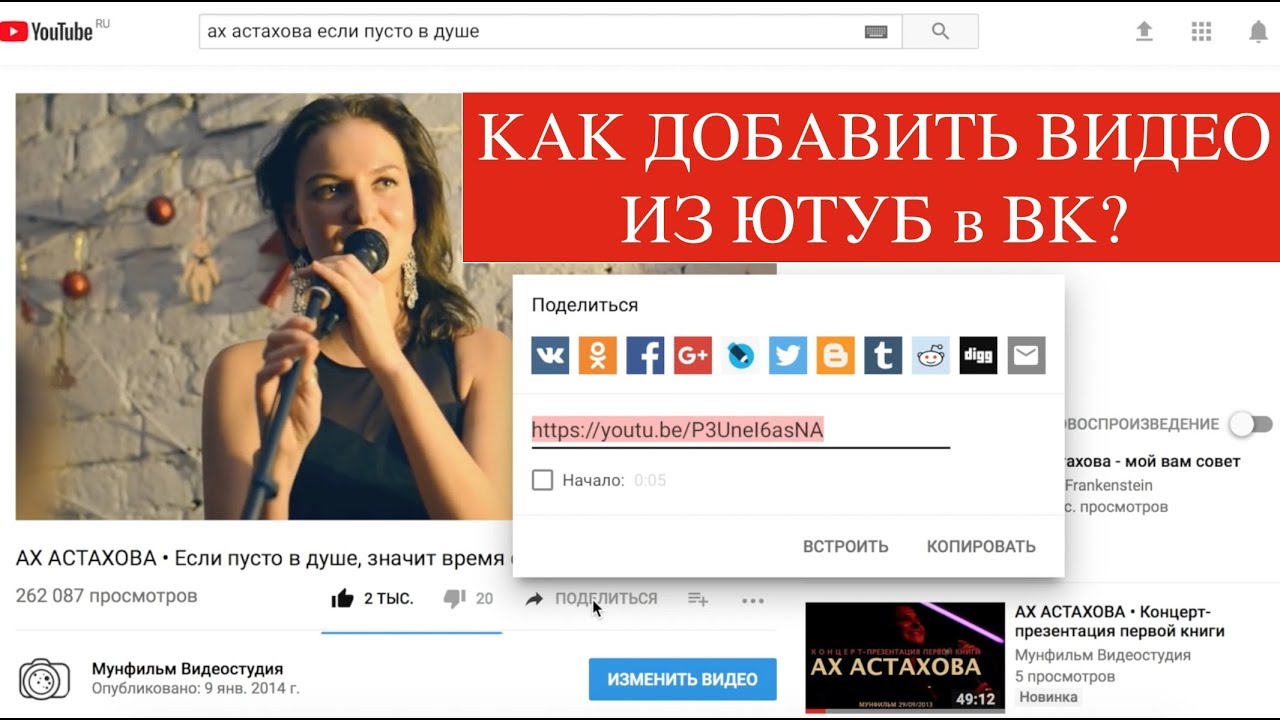Как с ютуба добавить видео в вк на стену, в группу или сообщение
Автор Дмитрий Костин Просмотров 2.5к. Опубликовано Обновлено
Доброго всем времени суток, мои дорогие друзья и гости моего блога. С вами как обычно Дмитрий Костин, и сегодня я расскажу вам, как с ютуба добавить видео в вк, причем не только в видеозаписи, но и на свою стену, в группу и даже в личном сообщении. Не секрет, что если спросить у людей «Какой видеохостинг самый популярный», то большинство из них с ходу ответит, что это yourube. Ну еще бы. Он прост в использовании, хорошо воспроизводит ролики, встраивается в любые сайты.
Наверное уже все заметили, что если раньше в вконтакте можно было загружать только видео с компьютера. Сегодня же всё можно подгружать с любых внешних источников. Но если вы посмотрите, то наверное 90% всех видеоклипы в вк воспроизоводятся именно через youtube-проигрыватель. Поэтому я и решил поднять эту тему. Причем вам не потребуется каких-либо программ.
Поэтому я и решил поднять эту тему. Причем вам не потребуется каких-либо программ.
Содержание
- Мои видеозаписи
- Как добавить видео в группу или паблик
- Запись на стене
- Как добавить видео с ютуба в сообщение ВК
- Добавляем видео с телефона и других мобильных устройств
- Зачем нужно добавлять видео именно с ютуба?
Мои видеозаписи
Если вы хотите залить видеозaпиcь к себе, то для этого вам нужно проделать буквально пару шажочков.
- Войти в пункт «Видеозаписи» и нажать на кнопку «Добавить видeo».
- После этого выбрать в открывшемся окошке «Добавить с другого сайта». Вам должно открыться новое окошко со строкой для ввода адреса.
- Ну а дальше проще некуда. Просто копируете адрес ролика из адресной строки с youtube и вставляете его в то самое открытое окошко вконтакте.
- У вас тут же подтянется название самого клипа, а также его описание. Поэтому очень удобно добавлять ролики с ютуба в вк.
 Ну а дальше жмахаем на ОК и наслаждаемся видосом, который теперь есть у нас в видеозаписях.
Ну а дальше жмахаем на ОК и наслаждаемся видосом, который теперь есть у нас в видеозаписях.
Как добавить видео в группу или паблик
Для того, чтобы лицезреть видео в своем сообществе, придется проделать примерно то же самое, за исключением пары нюансов.
- Заходим в паблик или группу, где вы являетесь администратором, модератором, или у вас просто есть право доступа на добавление роликов. Заходим в Видеозаписи.
- На открывшейся странице жмем на кнопку «Добавить видеозапись».
- Следующим шагом нужно будет выбрать пункт «Добавить видео с другого сайта». Конкретно нас интересует ютуб, поэтому копируем ссылку в ролика, который мы добавляем в группу, и вставляем его в соответствующее поле.
- После этого подгрузится видео, и автоматически подтянется название и описание. Но вы можете его запросто изменить, просто удалив старое или добавив больше текста. Кроме того, если вы поставите галочку «Опубликовать в новостях страницы», то запись появится на стене паблика.

Запись на стене
Ну и конечно же никто не отменял репост видеоролика на свою стену. Если вы хотите, чтобы видео оказалось на вашей стене и оно отобразилось в новостях у ваших друзей и подписчиков, то проделайте следующее.
- Войдите в ютуб на тот клип, который вы хотите забрать себе и нажмите под ним на кнопочку «Поделиться», после чего выберите значок VK.
- А дальше вам просто нужно будет выбрать аудиторию, которая увидит ваше действие. Ну и можете что-нибудь дописать в качестве комментария, после чего нажмите «Отправить».
А теперь заходите во вконтакте, и сами убедитесь, что теперь а вашей стеночке присутствует нкжная вам видеозапись. Красота!
Как добавить видео с ютуба в сообщение ВК
Если же вы хотите отправить сообщение вашему другу или любому другому собеседнику, то вам вообще практически ничего не придется делать:
- Заходим в youtube и ищем понравившуюся запись, после чего копируем ссылку из адресной строки.

- Далее, заходим в контакт и выбираем диалог с другом, которому мы собираемся тправить запись. После этого вставляем скопированную ссылку, которая тут же преобразуется в нужное видео.
Добавляем видео с телефона и других мобильных устройств
Ну и не забудем про пользователей мобильных устройств, так как телефон — это вторая жизнь, и операций с него совершается не меньше, чем с компьютера.
- Заходим в приложение youtube на вашем андроид смартфоне или айфоне и ищем понравившийся ролик.
- Жмем на значок стрелочки. Это и есть кнопка поделиться. У нас есть два варианта: либо выбрать Вконтакте, либо просто копировать ссылку. Нет, вариантов конечно больше, но нас интересуют именно эти два.
- Если мы выберем вконтакте, то нам предложат два варианта на выбор: отправить на стену или в сообщении. Выбирайте то, что вы предпочитаете.
- А если мы выбрали ссылку, то мы можем вставить ее куда угодно: в запись на стене, в сообщение, в группу и т.
 д. Тут уже процедура похожа на то, о чем мы разговаривали выше.
д. Тут уже процедура похожа на то, о чем мы разговаривали выше.
Зачем нужно добавлять видео именно с ютуба?
Многие даже не представляют, какой смысл загружать ссылки с ютуба, если у вконтакте есть свой видеоплеер с возможностью загрузки. Давайте разберемся:
- Простота и удобство. Представьте, что вы пытаетесь загрузить большое видео в вк. Если у вас маленькая скорость, то придется ждать довольно долго, пока кончится этот процесс. А если у вас не безлимитный интернет, то трафик улетит моментально. А таким способом вы не третите ни времени, ни трафика. Главное, чтобы ролик не удалили с самого ютуба.
- Быстрый просмотр. Какой бы классной социальной сетью не был ВК, ролики в нем грузятся просто отвратительно, даже при скоростном интернете. А ютуб-ролики проигрываются просто великолепно. Нареканий к ним практически не бывает.
- Продвижение. Если вы блогер или бизнесмен, то в ваших интересах, чтобы вы лучше и быстрее себя продвигали. А если заливать ролик в социальные сети, то это даст приток дополнительных зрителей и улучшит социальные сигналы, что очень хорошо скажется на продвижении вашего ютуб-канала.

- Поделиться интересным роликом. Если вы нашли интересный ролик на известном видеохостинге, то почему бы не показать его вашим друзьям в социальных сетях? Вы поделились — друзья посмотрели.
Ну а на этом я наверное свою статью буду заканчивать. Все, что я хотел сказать, я вам рассказал. И я надеюсь, что сегодняшний пост вам понравился и вы не забудете подписаться на обновления моего блога, а также поделиться с друзьями сегодняшними материалами в социальных сетях. И конечно же я с нетерпением снова буду вас ждать на своем блоге. Удачи вам. Пока-пока!
С уважением, Дмитрий Костин
Как добавить видео с ютуба в ВК – Pro ВКонтакте
Сегодня мы расскажем и покажем все рабочие способы как можно добавлять видео ролики с сайта Ютуб в социальную сеть вконтакте, вы научитесь добавлять ролики и клипы: к себе на стену, в сообщения, в мои видео записи и даже к себе в группу или паблик. Ниже вы найдете подробные пошаговые инструкции со скриншотами, каким именно способом пользоваться решать вам, м ы будем вам благодарны если вы оставите нам комментарий, пожелание или замечание.
Содержание
- Как добавить видео с ютуба в ВК
- Как добавить видео с ютуба в ВК: Способ №1
- Как добавить видео с ютуба в ВК: Способ №2
- Как добавить видео с ютуба в ВК: Способ №3
- Как добавить видео с ютуба в ВК: Способ №4
Время онлайн общения мы часто обмениваемся картинками всего в несколько кликов. Приятно делиться с друзьями тем, что понравилось или впечатлило. ВК невероятно популярная и удобная социальная сеть. Здесь можно найти всех своих друзей, коллег, родственников и одноклассников. Кроме картинок здесь также можно обмениваться видео. Ведь так часто, забавный и смешной или серьёзный и познавательный ролик с ютуба хочется показать знакомым. Но как добавить видео с ютуба в ВК? Как добавить видео с ютуба в вк группу? И можно ли это сделать не выпуская из рук телефон?
Конечно! На самом деле, в этом нет ничего сложного. Можно как добавить видео с ютуба в вк с телефона, так и с компьютера. Для этого существует несколько способов:
- С помощью кнопки под видео в ютуб “Поделиться”
- По прямой ссылке на видео
- Просто размещая ссылку на видео
- Добавить встроенными методом добавления видео в вконтакте
Давайте рассмотрим каждый из способов более подробно, стоит заметить что результат всегда одинаковый, но каким способом пользоваться решать вам.
Как добавить видео с ютуба в ВК: Способ №1
Ютуб значительно упрощает задачу передачи видео специальной кнопкой “Поделиться”. Нажав на неё, выберите “ВКонтакте”, не забудьте поставить галочку на пункте “Добавить в мои видеозаписи” и нажмите “Отправить”. Данный способ является самым распространённым. Если же в списке нет ВК, стоит изменить настройки страницы на Россию.
Как добавить видео с ютуба в ВК: Способ №2
Помимо кнопки “Поделиться”, можно скопировать ссылку видео с ютуб. После чего, открыв “Видео”, в правом верхнем углу выбрать ” Добавить видео”. А далее, указав что ролик, который добавляется с другого сайта и вставив ссылку, нажмите “Сохранить”. Этот способ менее популярный, но настройки страны роли здесь не играют.
Как добавить видео с ютуба в ВК: Способ №3
Это, наверное, самый лёгкий вариант отправки видео кому кому-либо. Если вам просто необходимо в группу или диалог отправить видео с ютуба, существует еще один вариант. Скопированную ссылку на видео с ютуб просто отправьте как сообщение (естественно без дополнительных комментариев), а видео погрузится автоматически. Таким же способом можно воспользоваться для размещения видео на странице.
Таким же способом можно воспользоваться для размещения видео на странице.
Как добавить видео с ютуба в ВК: Способ №4
Существует и 4й способ, он немного отличается от предыдущих поскольку вам придется делать это непосредственно в сети вконтакте. Вам необходимо:
- Перейти на свою страницу.
- Перейти в раздел Мои Видео(Видео каталог).
- В правом верхнем углу нажать на кнопку “добавить Видео”.
- Далее выбираем добавить с другого сайта.
- Вставляем скопированную с ютуб ссылку на видео.
- Добавляем описание и настройки доступа.
- Нажимаем сохранить и после этого клип окажется в вашем видеокаталоге, откуда вы сможете делится им с кем угодно.
Все способы доступны как с телефона, так с компьютера или другого девайса например планшета или макбука. Это даёт возможность легко делиться роликами с ютуб и обсуждать увиденное с друзьями. Важно отметить что эти приёмы можно использовать как для отправки видео в диалогах и группах, так и для заполнения своей странички, сохранения видео в свои видеозаписи.
Скачать видео из Вк по ссылке бесплатно
Скачать видео из Вк по ссылке бесплатноЧтобы скачать видео просто вставьте ссылку!
Почему GETOF.NET VK Video Downloader?
Одним из самых известных российских сайтов последних лет является ВКонтакте, социальная сеть, позволяющая пользователям создавать группы и отправлять друг другу сообщения. С помощью ВКонтакте вы можете делиться с друзьями аудио-, видео- и графическими файлами. Но как скачивать файлы с этого носителя? GETOF.NET Online VK Video Downloader позволяет загружать файлы в ВК, имея URL-адрес.
Как скачать видео из ВК онлайн?
Загрузчик ссылок ВКонтакте поможет вам скачать видео на телефон или ПК. Выполните следующие несколько шагов, чтобы загрузить URL-адрес видео.
Загрузите видео ВКонтакте на свой компьютер.
Несколько шагов, чтобы начать загрузку URL-адресов видео ВКонтакте.
- Заходим на сайт Вконтакте через браузер Google Chrome.
- Найдите ссылку на видео ВКонтакте, которое вы хотите скачать онлайн, и скопируйте URL-адрес видео ВКонтакте, нажав кнопку «Поделиться», и вы найдете ссылку на видео.
- Вставьте ссылку на видео ВКонтакте в поле URL-адреса видео и нажмите кнопку загрузки.
- Наш инструмент конвертирует видео ВКонтакте в MP4 для загрузки в различных качествах, чтобы начать загрузку видео.
Сохраняйте видео ВКонтакте на свой телефон.
Шаги, чтобы бесплатно сохранить видео из ВК на Android или iOS.
- Откройте приложение ВКонтакте для Android или iOS и найдите видео. Затем нажмите кнопку «Поделиться» под видео и выберите ссылку «Копировать».
- Откройте наш инструмент прямо в браузере Google Chrome или Firefox. Вы увидите поле ввода VK Video Downloader в верхней части нашей страницы с заголовком Нравится Вставить URL-адрес видео. Затем вам нужно вставить ссылку на видео в это поле и нажать «Загрузить».

- Теперь вы можете увидеть некоторые доступные параметры формата для видео.
Возможности нашего загрузчика видео из ВКонтакте.
- Это 100% бесплатный инструмент для скачивания видео из ВКонтакте.
- Бесплатный загрузчик видео работает во всех браузерах, доступных в Интернете.
- Нет необходимости загружать расширение инструмента для Chrome, чтобы загружать видео в формате MP4.
Часто задаваемые вопросы о VK Video Downloader.
Как я могу скачать видео ВКонтакте онлайн?
Вы можете скачать видео ВКонтакте, скопировав ссылку, которую нужно скачать, затем вставьте ее в поле ввода нашего онлайн-загрузчика ВКонтакте и нажмите «Загрузить», чтобы получить варианты загрузки.
Какие веб-браузеры поддерживает VK Downloader?
Инструмент поддерживает все веб-браузеры, такие как Chrome, Brave, Firefox и Opera.
Загрузчик видео с Вк бесплатный?
Да, наш инструмент можно использовать бесплатно! Мы не требуем от вас регистрации учетной записи или оплаты, поэтому загрузчик предоставляется бесплатно. Вы можете использовать его столько, сколько вам нужно.
Вы можете использовать его столько, сколько вам нужно.
Безопасен ли этот инструмент?
Конечно! Все данные передаются по защищенному SSL-соединению с защитой от DDoS. Ваши файлы будут на 100% в безопасности.
Какие форматы видео вы поддерживаете?
Мы поддерживаем доступные форматы и будем включать форматы MP4, WEBM, M4A и MP3.
Как пользоваться?Скачать видео из социальных сетей по ссылке легко!
Простой в использовании, неограниченный и бесплатный
Начните использовать 3Нажмите, чтобы загрузить кнопку
Поддерживает самые популярные источники
Вы можете проверить регулярно обновляемый список поддерживаемых источников.
Загрузка видео из нескольких источников
Video Downloader Script предлагает вам загружать видео в различных форматах, включая MP4, M4A, 3GP, из различных источников, в том числе… , Capcut, Chingari, Dailymotion, Douyin, ESPN, Facebook, Febspot, Flickr, Gaana, Ifunny, IMDB, Imgur, Instagram, Izlesene, Kwai, Likee, LinkedIn, Mashable, Mixcloud, MxTakatak, Ok. ru, Periscope, Pinterest, PuhuTV , Reddit, Rumble, Share Chat, Snapchat, Soundcloud, Streamable, TED, Telegram, Tiktok, Tumblr, Twitch, Twitter, Vimeo, ВКонтакте, YouTube
ru, Periscope, Pinterest, PuhuTV , Reddit, Rumble, Share Chat, Snapchat, Soundcloud, Streamable, TED, Telegram, Tiktok, Tumblr, Twitch, Twitter, Vimeo, ВКонтакте, YouTube
Скачать аудио легко и быстро
Вы можете скачать аудио файлы, если они доступны. Например, на YouTube и других сайтах есть классный трек, getof.net можно использовать для извлечения mp3 из видео и воспроизведения его в автономном режиме… Коммерческий
Это список загрузчиков видео, которые интегрируются с ВКонтакте. Используйте фильтры слева, чтобы добавить дополнительные фильтры для товаров, имеющих интеграции с ВК. Посмотрите продукты, которые работают с ВКонтакте, в таблице ниже.
Что такое загрузчики видео для ВК?
Загрузчики видео, также известные как приложения для загрузки видео или захватчики видео, представляют собой инструменты, которые позволяют пользователям загружать видео с веб-сайтов или платформ социальных сетей. Загрузчики видео могут быть веб-инструментами, приложениями или расширениями браузера, которые позволяют пользователям загружать видеофайлы на свой компьютер или устройство.
- 1
Видеозахват
Видео граббер
Video Grabber предоставляет вам возможность загружать видео со многих видеосайтов в Интернете. После одного щелчка видео отображается вместе со всеми доступными форматами, такими как MP4, FLV, 3GP, WMV, WEBM, MP3 и т. д. Затем все, что вам нужно сделать, это загрузить видео в предпочитаемом вами формате. Он также поддерживает загрузку HD-видео. Он позволяет без особых усилий конвертировать любые файлы в другие желаемые форматы файлов без ограничений и потери качества. Этот многофункциональный онлайн-конвертер видео позволяет конвертировать видео/аудио файлы для всех портативных устройств, таких как Android, iPad, iPhone, PSP и т. д. С его помощью вы можете подготовить видео или аудио для Интернета, DVD-плеера или редактор, например QuickTime.

- 2
Софторино Конвертер YouTube
Софторино
Встречайте самый безопасный и удобный загрузчик YouTube на планете. Вы можете загружать и конвертировать видео с YouTube в формате MP4 или MP3 на свой Mac/ПК, iPhone или iPad для воспроизведения в автономном режиме. Целый мир видео, музыки и рингтонов ждет вас. На расстоянии одного клика. SYC 2 — лучший загрузчик YT. Конвертируйте YouTube в MP3, Mp4 для iPhone или любого другого устройства Apple, когда-либо созданного. Помимо YouTube, приложение поддерживает более 60 популярных источников. Это самый удобный способ наполнить ваш iPhone развлечениями.
При создании Softorino YouTube Converter 2 мы хотели включить в него каждую функцию, которая была востребована нашими пользователями оригинального SYC. На этот раз SYC 2 устанавливает совершенно новый уровень для загрузчиков видео, музыки и рингтонов. Он включает в себя совершенно новый быстрый движок, поддержку всех устройств Apple, начиная с 2001 года (iPhone, iPad, iPod), более 30 источников для загрузки мультимедиа, автоматическое распознавание Wi-Fi и музыкальных обложек.
- 3
Улавливающая трубка
Catch.tube
Добро пожаловать в Catch.Tube. Мы рады представить вам онлайн-сервис для скачивания видео с самых популярных сайтов онлайн-видео. Все, что вам нужно, это просто ввести URL-адрес страницы, с которой вы хотите скачать видео, и мы подготовим видео для загрузки. Мы поддерживаем загрузку видео с популярных видеоресурсов. Вы можете скачать видео из любого места: Instagram, Vimeo, Youtube, Facebook, VK, DailyMotion, Twitter, Pinterest, Tumblr и многих других.



 Ну а дальше жмахаем на ОК и наслаждаемся видосом, который теперь есть у нас в видеозаписях.
Ну а дальше жмахаем на ОК и наслаждаемся видосом, который теперь есть у нас в видеозаписях. 

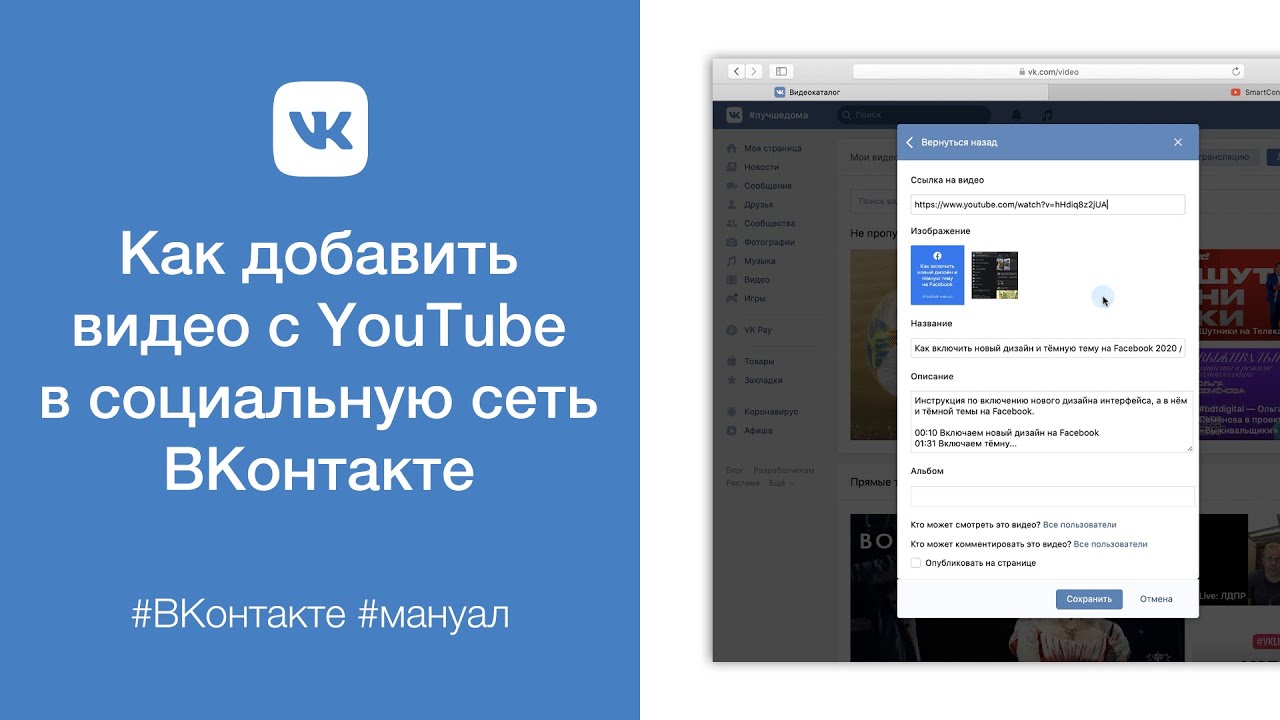 д. Тут уже процедура похожа на то, о чем мы разговаривали выше.
д. Тут уже процедура похожа на то, о чем мы разговаривали выше.